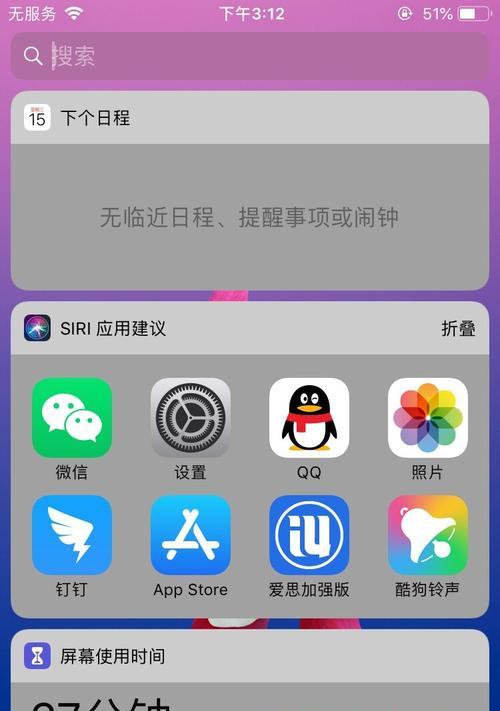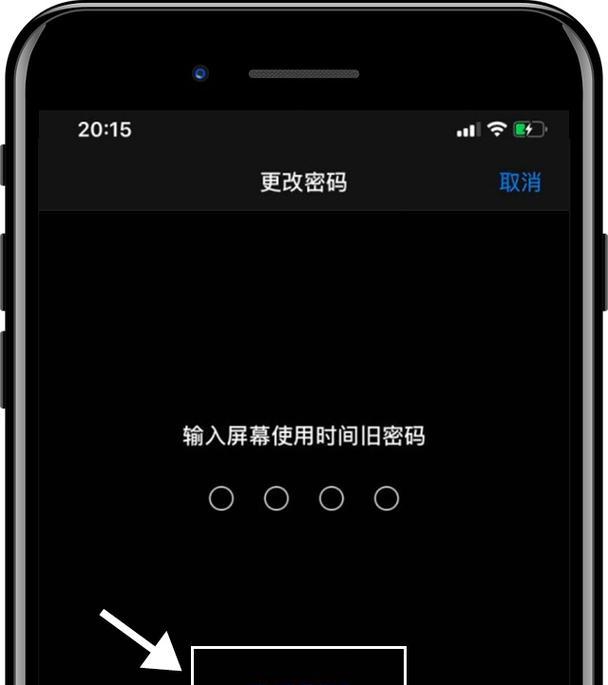随着智能手机的普及,苹果手机因其卓越的设计和用户体验而受到广泛欢迎。个性化手机壁纸成为许多果粉展示个性的一种方式。本文将详细介绍苹果手机设置壁纸的步骤,并提供一些实用技巧,帮助用户轻松完成这一操作。
开篇
在智能手机的个性化设置中,壁纸的更换无疑是最直接且最有效的方式之一。对于苹果手机用户来说,设置壁纸不仅可以让手机界面更加美观,还能让日常使用更加愉悦。本文将带你一步步了解如何在苹果手机上设置壁纸,无论是静态图片还是动态壁纸,你都将发现其实非常简单。

前置条件
在开始之前,请确保您的苹果手机已经更新到最新版本的iOS系统,以保证功能的完整性和操作的顺畅性。
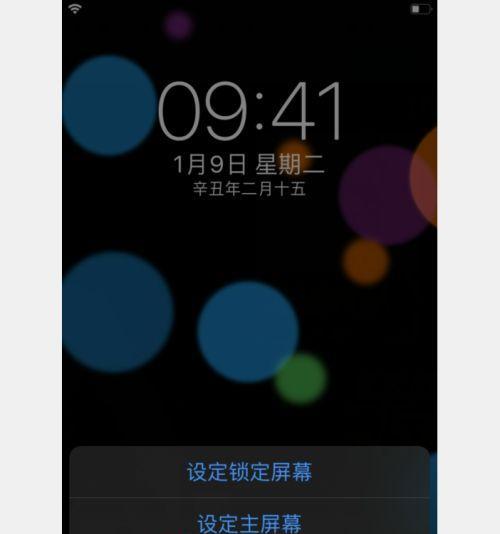
设置静态壁纸的步骤
步骤1:选择壁纸
找到一张您想要设为壁纸的图片。您可以使用手机内置的照片应用,也可以从其他来源导入。
步骤2:进入设置
解锁您的苹果手机,点击屏幕底部的“设置”图标。
步骤3:壁纸设置
在设置菜单中,向下滑动并找到“墙纸”选项,点击进入。
步骤4:选择新的墙纸
在墙纸菜单中,选择“选取新的墙纸”选项。您可以在“动态墙纸”和“静态墙纸”中进行选择。本节我们先关注“静态墙纸”。
步骤5:选择图片
在相册中挑选您喜欢的图片,点击预览图片下方的“设定”按钮。
步骤6:设定位置
接下来,您可以选择图片显示在锁屏、主屏幕,或者两者都设定。点击相应的按钮后,您将能够预览效果。
步骤7:调整和保存
通过双指缩放和拖动,调整图片至您满意的位置,然后点击右上角的“设定”按钮。确认您的选择,壁纸即刻更换成功。

设置动态壁纸的步骤
步骤1:选择动态壁纸
在“墙纸”菜单中,选择“动态墙纸”选项。
步骤2:预览和选择
浏览内置的动态墙纸库,找到您喜欢的动态壁纸,并预览效果。
步骤3:选择应用位置
与设置静态壁纸类似,您可以选择将动态壁纸应用到锁屏、主屏幕或两者。
步骤4:调整和保存
调整动态壁纸的显示范围和位置,确认后点击“设定”按钮。
实用技巧
动态壁纸的使用技巧:动态壁纸会消耗更多的电量,特别是当您的手机电池使用时间较短时,建议慎用。
图片选择建议:为了获得最佳的壁纸效果,建议选择分辨率为1125x2436像素的图片。
备份图片:在进行壁纸更换之前,建议备份您想要设定为壁纸的图片,以防意外删除。
结语
通过以上步骤,相信您已经能够轻松地在您的苹果手机上设置个性化的壁纸。无论是静态的美景或是动态的风景,您的手机都将变得更加独特。当然,壁纸的选择和设置不仅能够反映您的个人品味,还能在一定程度上提升使用手机的愉悦感。希望您能够通过这篇文章,享受到个性化设置的乐趣。
在未来的文章中,我们将继续探索苹果手机的其他个性化设置和优化技巧,帮助您充分利用手中的设备,享受更加流畅、便捷的用户体验。